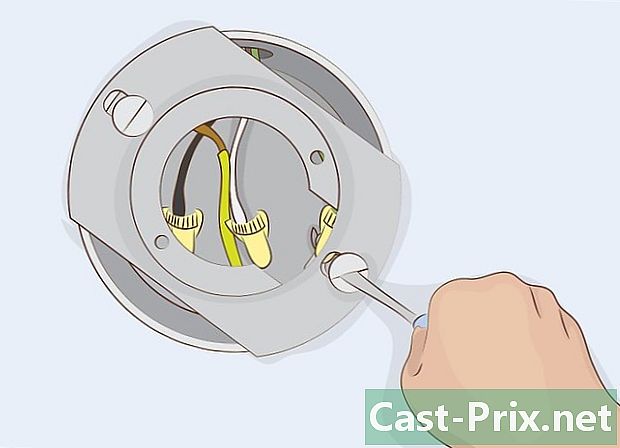Paano pumunta mula sa Outlook papunta sa Gmail
May -Akda:
Robert Simon
Petsa Ng Paglikha:
21 Hunyo 2021
I -Update Ang Petsa:
1 Hulyo 2024

Nilalaman
Sa artikulong ito: Ilipat ang iyong mga contactBaguhin ang lahat ng iyong data
Ang iyong account sa Outlook (dating Hotmail) ay puno ng spam o nais mong mag-upgrade sa Gmail? Ang pagpunta mula sa Outlook papunta sa Gmail ay maaaring talagang magbago ng iyong karanasan sa web! Magagawa mong awtomatikong i-sync ang iyong data sa pagitan ng mga web platform, lumikha ng isang Google+ account, at marami pa. Anuman ang dahilan para sa pagbabagong ito, ito ay isang mabilis at madaling proseso kaysa dati.
yugto
Paraan 1 Ilipat ang iyong mga contact
- Ipasok ang iyong account sa Outlook. Sa kaliwang sidebar sa ibaba, mag-click sa link mga contact. Sa pahina ng mga contact, mag-click sa menu pamahalaan at piliin export.
- Lumilikha ito ng isang CSV file ng lahat ng iyong mga contact. Maaari mo itong buksan sa Excel o isa pang katugmang spreadsheet, maaari mong gawin ang mga kinakailangang pagbabago dito.
-
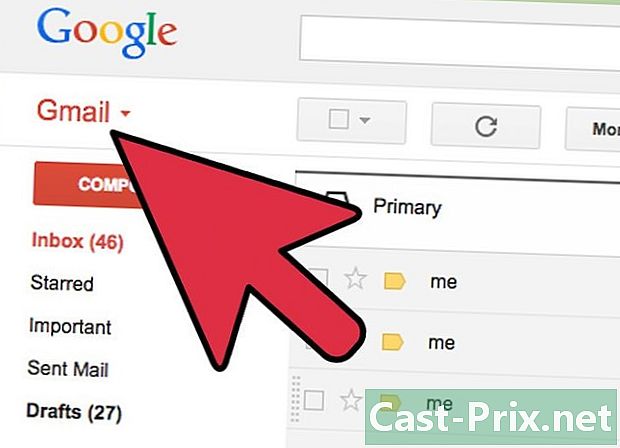
Mag-sign in sa iyong account sa Gmail. Sa ilalim ng logo ng Google sa kaliwa, mag-click sa menu Gmail, tulad ng mga sumusunod. -
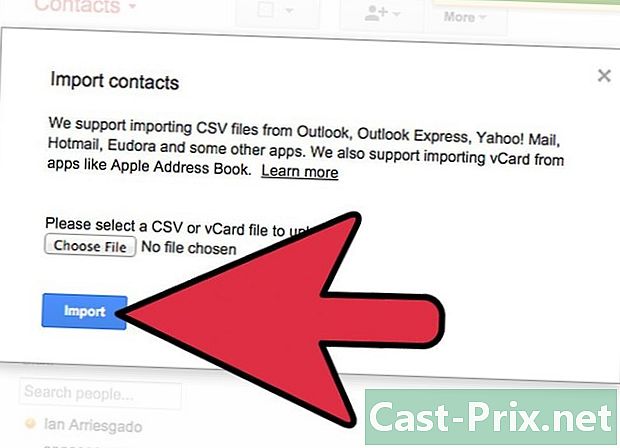
Sa window ng mga contact, hanapin sa ilalim ng kaliwang haligi Mag-import ng mga contact. Bubuksan nito ang window na ipinakita sa ibaba. Mag-click sa Piliin ang file pagkatapos hanapin at buksan ang pinangalanan file WLMContacts.csv. Ito ang iyong file ng Mga contact sa Outlook na na-export mo sa unang hakbang.- Mag-click sa asul na butones angkat upang i-import ang iyong mga contact.
-
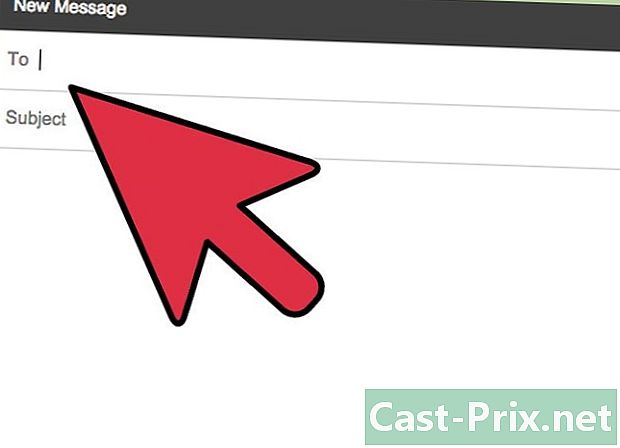
Magpadala ng isang e-mail sa lahat ng iyong mga contact upang ipaalam sa kanila ang iyong bagong address. Totoo na pagkatapos ng pagpunta mula sa Outlook sa Gmail, malamang na madalas kang kumonekta sa iyong lumang account sa Outlook, sa iyong interes na malaman ng iyong mga kaibigan kung saan sasali!- Kung sakaling naka-subscribe ka sa mga newsletter, dapat mong tingnan ang iyong lumang account sa Outlook at baguhin ang iyong address sa pamamagitan ng isang link upang gawin ang pagbabago sa iyong bagong address, kung hindi man ay mag-unsubscribe at pagkatapos ay muling mag-subscribe sa bagong address.
Paraan 2 Ilipat ang lahat ng kanyang data
-
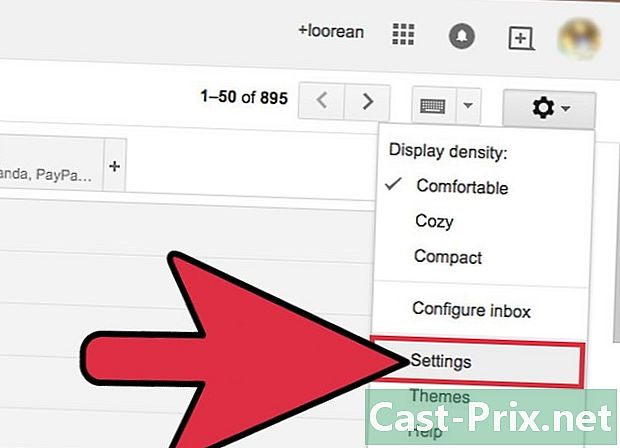
Mag-sign in sa Gmail. Sa ilalim ng iyong avatar sa kanan, piliin ang setting sa menu ng gear. -
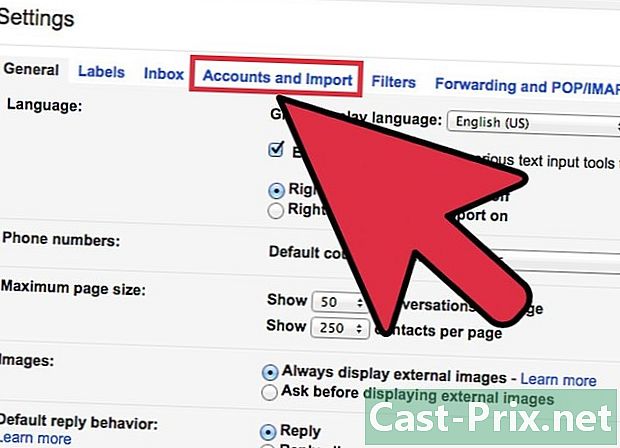
Piliin ang iyong mga kaukulang account at mag-upload. Sa window ng mga setting, pumili ng tablet account at import sa tuktok na menu. -
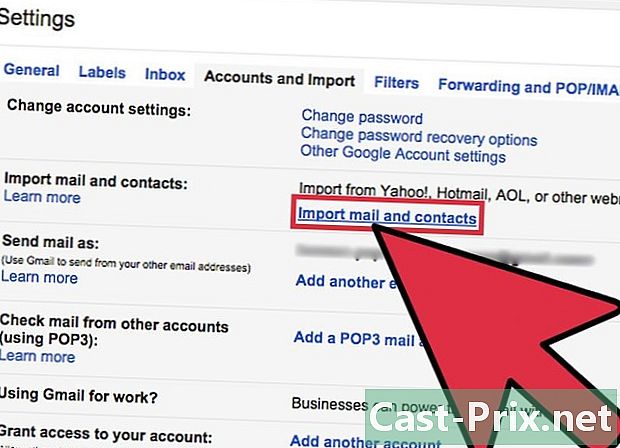
piliin Mag-import ng mga e-mail at contact. Sa window ng "Account at Import", pangalawang haligi, mag-click sa link Pag-import ng mga email at contact. -
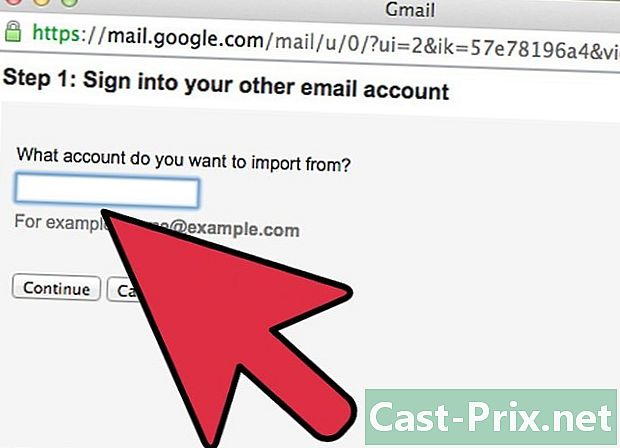
Ipasok ang address ng iyong account sa Outlook. Sa sumusunod na window, Hakbang 1: Magparehistro sa iyong iba pang e-mail account, ipasok ang iyong e-mail account na nauugnay sa Outlook. -
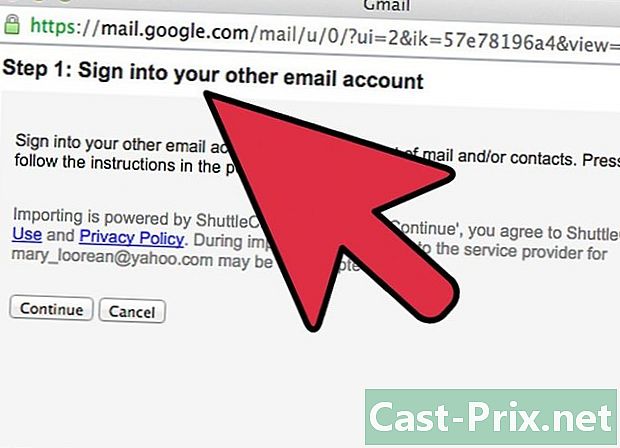
Ipasok ang iyong password sa Outlook. Sa sumusunod na window, ipasok ang iyong password na nauugnay sa iyong account sa Outlook. -

Piliin ang iyong mga pagpipilian sa pag-import. Piliin ang mga pagpipilian na nais mong isama kapag nag-import ka mula sa Outlook papunta sa Gmail. Maaari mong piliing i-import lamang ang iyong mga s o iyong e-mail at contact, o magdagdag ng mga karagdagang pagpipilian, tulad ng halimbawa. Kapag napili mo ang nais na mga pagpipilian, mag-click simulan ang pag-import. -

Maging mapagpasensya. Maaaring tumagal ng mahabang panahon upang lubos na mai-import ang iyong impormasyon, lalo na kung mayroon kang maraming mga contact at contact. Kapag natapos, handa ka nang pumunta!- Ang N.B. Ang pamamaraang ito ay gumagana din para sa iba pang mga elektronikong server. Upang makita ang buong listahan ng mga vendor na mai-import ng Google, at para sa higit pang mga tip sa kung paano mag-upgrade sa Gmail, mag-click dito.
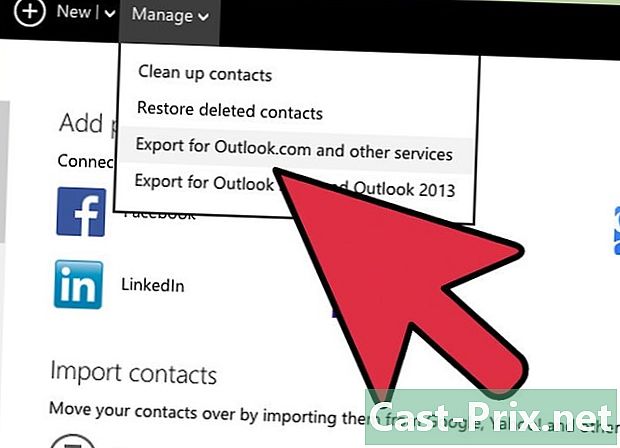
- Maaari kang gumamit ng isang malayuang sistema ng host upang kopyahin ang iyong data sa Outlook (Hotmail) at pagkatapos ay gumamit ng isang pag-click sa pag-click sa paglipat upang mailipat ang iyong data sa Gmail. Sa ganitong paraan magkakaroon ka ng isang regular na backup ng iyong mail na ipinadala sa Outlook at magagawa mong ilipat ang iyong s sa serbisyo ng mail na iyong napili, kabilang ang Gmail.
- Awtomatikong isasara ng Outlook ang iyong account pagkatapos ng mahabang panahon ng pagiging hindi aktibo (200 araw pagkatapos ng huling mga ulat), kaya siguraduhin na ang bawat isa ay mayroong iyong tamang address! Ito ay matalino upang makita kung paminsan-minsan kung walang mail na nawala sa mga bitak.